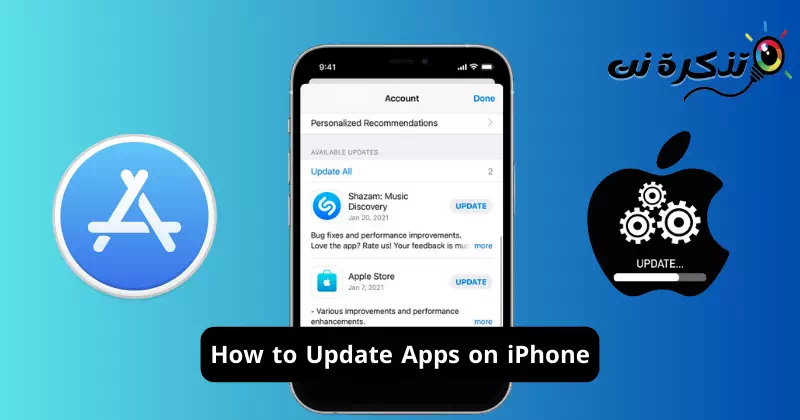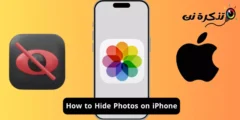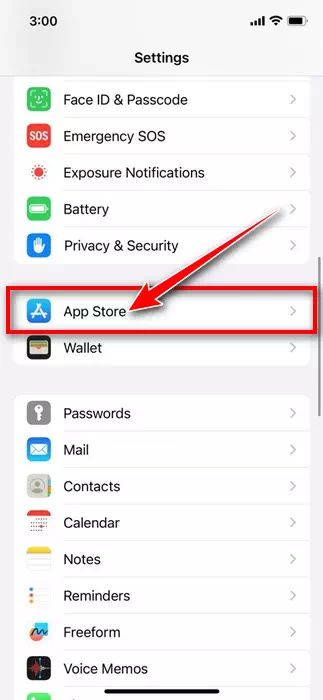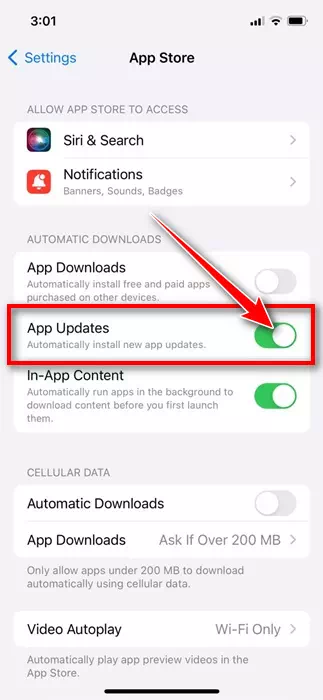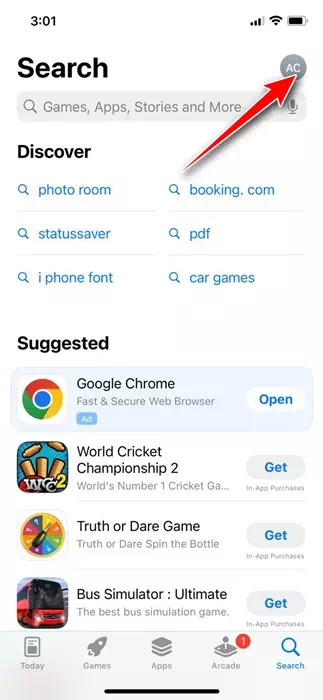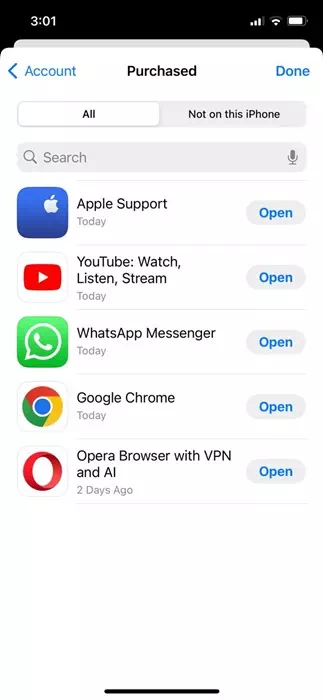നിങ്ങളൊരു iPhone ഉപയോക്താവാണെങ്കിൽ, ആപ്പ് അപ്ഡേറ്റുകൾ എത്ര പ്രധാനമാണെന്ന് നിങ്ങൾക്കറിയാം. ആപ്ലിക്കേഷൻ അപ്ഡേറ്റുകൾ പുതിയ ഫീച്ചറുകൾ നൽകുന്നു, നിലവിലുള്ള കേടുപാടുകൾ, ബഗുകൾ, തകരാറുകൾ എന്നിവ പരിഹരിക്കുന്നതിനാൽ സുരക്ഷയ്ക്ക് വളരെ പ്രധാനമാണ്.
iPhone-ൽ സമയോചിതമായ ആപ്പ് അപ്ഡേറ്റുകൾ ഉപയോഗിച്ച്, നിങ്ങൾക്ക് എല്ലാ പുതിയ സവിശേഷതകളും സുരക്ഷാ പാച്ചുകളും ബഗ് പരിഹാരങ്ങളും മികച്ച ആപ്പ് സ്ഥിരതയും ലഭിക്കും. iPhone ആപ്പുകളുടെ അപ്ഡേറ്റ് ചെയ്ത പതിപ്പുകൾ പ്രവർത്തിപ്പിക്കുന്നത് സുഗമവും മികച്ചതുമായ പ്രകടനം ഉറപ്പാക്കുകയും വിവിധ പ്രശ്നങ്ങൾ ഒഴിവാക്കുകയും ചെയ്യുന്നു.
എന്നാൽ നിങ്ങളുടെ iPhone-ൽ എങ്ങനെയാണ് ആപ്പുകൾ അപ്ഡേറ്റ് ചെയ്യുക? നിങ്ങൾക്ക് എല്ലാ ആപ്പുകളും സ്വമേധയാ അപ്ഡേറ്റ് ചെയ്യേണ്ടതുണ്ടോ അതോ സ്വയമേവയുള്ള പ്രോസസ്സ് ഉണ്ടോ? ഈ ലേഖനത്തിൽ iPhone ആപ്പ് അപ്ഡേറ്റുകൾ ഞങ്ങൾ ചർച്ച ചെയ്യും. അതിനാൽ, നിങ്ങൾ അടുത്തിടെ ഒരു പുതിയ ഐഫോൺ വാങ്ങുകയും ഓപ്പറേറ്റിംഗ് സിസ്റ്റത്തിൽ ആപ്ലിക്കേഷനുകൾ എങ്ങനെ അപ്ഡേറ്റ് ചെയ്യണമെന്ന് അറിയില്ലെങ്കിൽ, ലേഖനം വായിക്കുന്നത് തുടരുക.
ഐഫോണിലെ ആപ്ലിക്കേഷനുകൾ എങ്ങനെ അപ്ഡേറ്റ് ചെയ്യാം
ഈ ലേഖനത്തിൽ, iPhone-ൽ അപ്ലിക്കേഷനുകൾ അപ്ഡേറ്റ് ചെയ്യുന്നതിനുള്ള എളുപ്പവഴികൾ ഞങ്ങൾ നിങ്ങളുമായി പങ്കിടും. ഞങ്ങൾ രണ്ട് രീതികൾ പങ്കിടും:
- ആദ്യത്തേത് നിങ്ങളുടെ iPhone-ലെ ആപ്പുകൾ സ്വയമേവ അപ്ഡേറ്റ് ചെയ്യും.
- രണ്ടാമത്തേത്, Apple ആപ്പ് സ്റ്റോറിൽ നിന്ന് ആപ്പുകൾ സ്വമേധയാ അപ്ഡേറ്റ് ചെയ്യേണ്ടത് ആവശ്യമാണ്.
അതുകൊണ്ട് നമുക്ക് തുടങ്ങാം.
ഐഫോണിലെ ആപ്പുകൾ എങ്ങനെ സ്വയമേവ അപ്ഡേറ്റ് ചെയ്യാം?
നിങ്ങളുടെ iPhone App Store-ൽ പുതിയ ആപ്പ് അപ്ഡേറ്റുകൾ സ്വയമേവ ഇൻസ്റ്റാൾ ചെയ്യുന്ന ഒരു ഫീച്ചർ ഉണ്ട്. ഈ സവിശേഷത സ്ഥിരസ്ഥിതിയായി പ്രവർത്തനക്ഷമമാക്കിയിട്ടുണ്ട്, എന്നാൽ ചിലപ്പോൾ ഇത് മോശമായി പ്രവർത്തിക്കാം. നിങ്ങളുടെ iPhone-ലെ ആപ്പുകൾ എങ്ങനെ സ്വയമേവ അപ്ഡേറ്റ് ചെയ്യാമെന്നത് ഇതാ.
- ക്രമീകരണ ആപ്പ് സമാരംഭിക്കുക"ക്രമീകരണങ്ങൾനിങ്ങളുടെ iPhone-ൽ.
iPhone-ലെ ക്രമീകരണങ്ങൾ - ക്രമീകരണ ആപ്പ് തുറക്കുമ്പോൾ, താഴേക്ക് സ്ക്രോൾ ചെയ്ത് ടാപ്പ് ചെയ്യുകഅപ്ലിക്കേഷൻ സ്റ്റോർ".
ആപ്പ് സ്റ്റോറിൽ ക്ലിക്ക് ചെയ്യുക - ആപ്പ് സ്റ്റോറിൽ, "ഓട്ടോമാറ്റിക് ഡൗൺലോഡുകൾ" വിഭാഗത്തിന് കീഴിൽ "ആപ്പ് അപ്ഡേറ്റുകൾ" ടോഗിൾ ചെയ്യുകയാന്ത്രിക ഡൗൺലോഡുകൾ".
- സ്വയമേവയുള്ള ആപ്പ് അപ്ഡേറ്റുകൾ പ്രവർത്തനക്ഷമമാക്കാൻ, "ആപ്പ് അപ്ഡേറ്റുകൾ" എന്നതിലേക്ക് മാറുകഅപ്ലിക്കേഷൻ അപ്ഡേറ്റുകൾ".
യാന്ത്രിക ഡൗൺലോഡുകൾ
അത്രയേയുള്ളൂ! ഇപ്പോൾ മുതൽ, Apple ആപ്പ് സ്റ്റോർ നിങ്ങളുടെ iPhone-ൽ അത്യാവശ്യ ആപ്പ് അപ്ഡേറ്റുകൾ സ്വയമേവ ഇൻസ്റ്റാൾ ചെയ്യും. നിങ്ങളുടെ iPhone-ന്റെ ഉപയോഗ പാറ്റേണുകളുമായി iOS സ്വയമേവ പൊരുത്തപ്പെടുത്തുകയും ആപ്പുകൾ അപ്ഡേറ്റ് ചെയ്യുന്നതിനുള്ള ഏറ്റവും നല്ല സമയം തിരഞ്ഞെടുക്കുകയും ചെയ്യുമ്പോൾ ഏതൊക്കെ ആപ്പുകൾ അപ്ഡേറ്റ് ചെയ്യണമെന്ന് തിരഞ്ഞെടുക്കാൻ ഒരു ഓപ്ഷനുമില്ല.
2. ഐഫോണിലെ ആപ്പുകൾ എങ്ങനെ മാനുവലായി അപ്ഡേറ്റ് ചെയ്യാം
ആപ്പ് സ്റ്റോർ ആപ്പ് അപ്ഡേറ്റുകൾ സ്വയമേവ ഇൻസ്റ്റാൾ ചെയ്യാൻ ആഗ്രഹിക്കുന്നില്ലെങ്കിൽ, ആദ്യ രീതിയിൽ നിങ്ങൾ പ്രവർത്തനക്ഷമമാക്കിയ ഫീച്ചർ ഓഫാക്കുന്നതാണ് നല്ലത്. പ്രവർത്തനരഹിതമാക്കിക്കഴിഞ്ഞാൽ, iPhone-ലെ ആപ്പുകൾ സ്വമേധയാ അപ്ഡേറ്റ് ചെയ്യുന്നതിന് ഈ ലളിതമായ ഘട്ടങ്ങൾ പാലിക്കുക.
- തുറക്കുക ആപ്പിൾ ആപ്പ് സ്റ്റോർ നിങ്ങളുടെ iPhone- ൽ.
- ആപ്പ് സ്റ്റോർ തുറക്കുമ്പോൾ, ടാപ്പുചെയ്യുക നിങ്ങളുടെ പ്രൊഫൈൽ ചിത്രം മുകളിൽ വലത് കോണിൽ.
വ്യക്തിഗത ചിത്രം - നിങ്ങളുടെ iPhone-ൽ ഇൻസ്റ്റാൾ ചെയ്തിട്ടുള്ള എല്ലാ ആപ്പുകളുടെയും ലിസ്റ്റ് കാണുന്നതിന് ഇപ്പോൾ താഴേക്ക് സ്ക്രോൾ ചെയ്യുക. അപ്ഡേറ്റ് ചെയ്യാൻ കാത്തിരിക്കുന്ന ഏതെങ്കിലും ആപ്പ് ഉണ്ടെങ്കിൽ, ആപ്പിന് അടുത്തായി ഒരു അപ്ഡേറ്റ് ബട്ടൺ നിങ്ങൾ കണ്ടെത്തും.
- ആപ്പ് അപ്ഡേറ്റ് ചെയ്യാൻ അപ്ഡേറ്റ് ബട്ടണിൽ ക്ലിക്ക് ചെയ്യുക. അപ്ഡേറ്റ് ചെയ്തുകഴിഞ്ഞാൽ, അപ്ഡേറ്റ് ബട്ടൺ “ഓപ്പൺ” ആയി മാറുംതുറക്കുക".
തുറക്കുന്നു - നിങ്ങൾക്ക് തീർച്ചപ്പെടുത്താത്ത എല്ലാ ആപ്പ് അപ്ഡേറ്റുകളും ഇൻസ്റ്റാൾ ചെയ്യണമെങ്കിൽ, എല്ലാം അപ്ഡേറ്റ് ചെയ്യുക ബട്ടൺ ക്ലിക്ക് ചെയ്യുക.
അത്രയേയുള്ളൂ! നിങ്ങളുടെ iPhone-ൽ ആപ്പുകൾ സ്വമേധയാ അപ്ഡേറ്റ് ചെയ്യാൻ കഴിയുന്നത് ഇങ്ങനെയാണ്.
എന്തുകൊണ്ടാണ് എന്റെ iPhone-ൽ എന്റെ ആപ്പുകൾ അപ്ഡേറ്റ് ചെയ്യാത്തത്?
നിങ്ങളുടെ iPhone-ലെ ആപ്പുകൾ അപ്ഡേറ്റ് ചെയ്തിട്ടില്ലെങ്കിൽ, നിങ്ങൾ കുറച്ച് കാര്യങ്ങൾ ശ്രദ്ധിക്കേണ്ടതുണ്ട്. നിങ്ങളുടെ iPhone-ൽ ആപ്പുകൾ അപ്ഡേറ്റ് ചെയ്യുന്നതിന് മുമ്പ് നിങ്ങൾ പരിശോധിക്കേണ്ട ചില പ്രധാന കാര്യങ്ങൾ ഞങ്ങൾ ചുവടെ ഹൈലൈറ്റ് ചെയ്തിട്ടുണ്ട്.
- നിങ്ങളുടെ ഐഫോൺ ഇന്റർനെറ്റുമായി ബന്ധിപ്പിച്ചിട്ടുണ്ടെന്ന് ഉറപ്പാക്കുക.
- നിങ്ങൾ ആപ്പിൾ ഐഡിയിലേക്ക് സൈൻ ഇൻ ചെയ്തിട്ടുണ്ടോയെന്ന് പരിശോധിക്കുക.
- പിശകുകളും തകരാറുകളും മായ്ക്കാൻ നിങ്ങളുടെ ഫോൺ റീബൂട്ട് ചെയ്യുക.
- നിങ്ങളുടെ iPhone-ൽ ഏതെങ്കിലും VPN/Proxy ആപ്പ് ഉപയോഗിക്കുന്നില്ലെന്ന് ഉറപ്പാക്കുക.
- വൈഫൈ നെറ്റ്വർക്കിലേക്ക് വീണ്ടും കണക്റ്റുചെയ്യുക.
iOS അപ്ഡേറ്റ് ചെയ്യുന്നത് ആപ്പുകൾ അപ്ഡേറ്റ് ചെയ്യുമോ?
ഈ ചോദ്യത്തിനുള്ള ഉത്തരം അതെ അല്ലെങ്കിൽ ഇല്ല എന്നായിരിക്കാം! നിങ്ങൾ ഒരു പുതിയ iOS അപ്ഡേറ്റ് ഇൻസ്റ്റാൾ ചെയ്യുമ്പോൾ, നിങ്ങളുടെ iPhone-ന് ഏറ്റവും പുതിയ ഫീച്ചറുകളും ബഗ് പരിഹാരങ്ങളും സുരക്ഷാ പാച്ചുകളും ലഭിക്കും. iOS അപ്ഡേറ്റുകൾക്കിടയിൽ, ചില സിസ്റ്റം ആപ്പുകളും അപ്ഡേറ്റ് ചെയ്യപ്പെടും.
എന്നിരുന്നാലും, ആപ്പ് സ്റ്റോറുകളിൽ നിന്ന് ഡൗൺലോഡ് ചെയ്ത ആപ്പുകൾ മാറ്റമില്ലാതെ തുടരുന്നു. iOS ആപ്പ് അപ്ഡേറ്റുകൾ ഇൻസ്റ്റാൾ ചെയ്യാൻ ഞങ്ങളുടെ പൊതുവായ രീതികൾ നിങ്ങൾ പിന്തുടരേണ്ടതുണ്ട്.
അതിനാൽ, ഐഫോണുകളിലെ ആപ്പുകൾ എങ്ങനെ അപ്ഡേറ്റ് ചെയ്യാം എന്നതിനെക്കുറിച്ചാണ് ഈ ഗൈഡ്. നിങ്ങളുടെ iPhone-ൽ ആപ്പുകൾ അപ്ഡേറ്റ് ചെയ്യുന്നതിനുള്ള രണ്ട് വ്യത്യസ്ത രീതികൾ ഞങ്ങൾ പങ്കിട്ടു. iPhone ആപ്പുകൾ അപ്ഡേറ്റ് ചെയ്യുന്നതിന് നിങ്ങൾക്ക് കൂടുതൽ സഹായം ആവശ്യമുണ്ടെങ്കിൽ ഞങ്ങളെ അറിയിക്കുക.